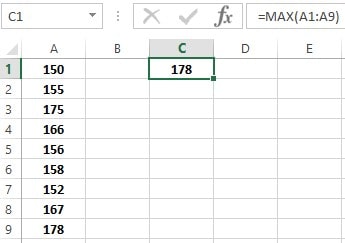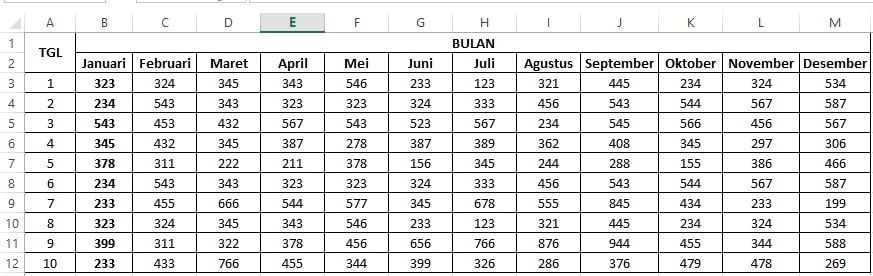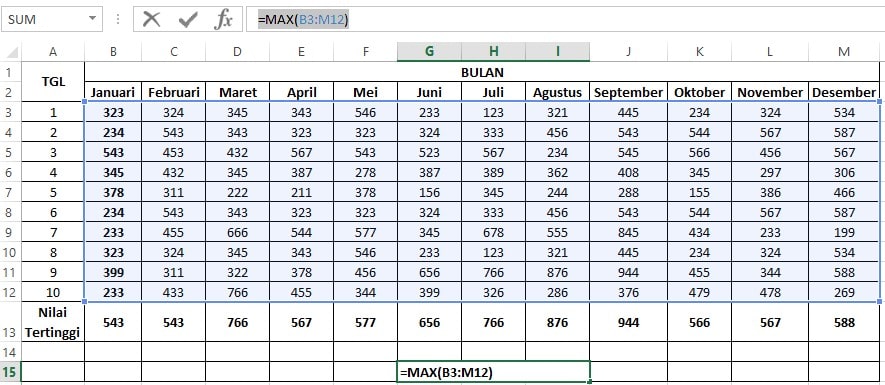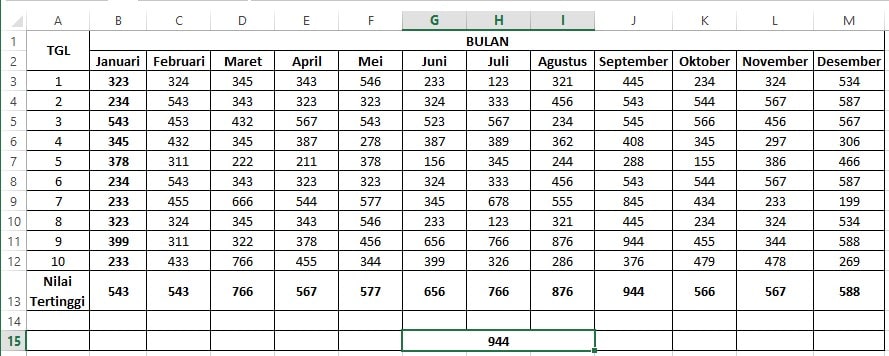Hai adik-adik … Gimana kabar kalian? Tetap semangat meski belajar di rumah ya … Kakak kali ini akan berikan jawaban soal Excel dari teman kalian nih.
[su_box title=”Soal Excel dan Jawabannya :” box_color=”#437941″ title_color=”#ffffff” radius=”2″]
Langkah yang tepat untuk mencari nilai tertinggi menggunakan kotak dialog Insert Function adalah …
Jawab: Fungsi =MAX()[/su_box]
Penjelasan:
Untuk mencari nilai tertinggi dari sederetan angka dalam aplikasi Excel dapat memakai rumus =MAX(). Maksud tanda kurung buka atau () adalah didalamnya berupa range cell atau angka-angka yang mau dicari nilai tertinggi.
Contoh, kamu akan mencari nilai tertinggi dari deret angka berikut:
150, 155, 175, 166, 156, 158, 152, 167, 178
Pertanyaan:
Berapa nilai atau angka tertinggi dari deret angka diatas?
Jawab:
Untuk menjawab pertanyaan diatas tentunya sangat mudah. Kita bisa langsung menjawab berapa nilai tertinggi dari bilangan-bilangan tersebut. Jawabanya yaitu 178 merupakan nilai tertinggi.
Jika memakai fungsi MAX, maka masukkan deret bilangan tersebut pada tabel Excel.
Lalu masukkan rumus: =MAX(A1:A9)
Lalu ENTER
Maka hasilnya = 178
Baca Dulu:
Lalu kenapa kita menggunakan rumus Excel jika tanpa rumus saja bisa tahu nilai tertingginya dengan cepat?
Sebab dalam menghitung data yang jumlahnya tidak sedikit perlu menghemat waktu. Untuk menghemat waktu maka kamu bisa memakai fungsi Excel ini. Mungkin kamu belum pernah, menghitung banyak data. Kemudian mencari nilai tertingginya. Contohnya seperti data berikut ini:
Tentu jika kalian mencarinya secara manual tidak akan efisien. Akan lebih mudah jika kamu memakai Insert Function dengan fungsi MAX.
Pada cell B13 masukkan rumus: =MAX(B3:B12), kemudian ENTER.
Hasilnya adalah 543.
Copy fungsi atau autofill dengan cara menarik atau drag ke arah kanan sampai cell M12.
Jika kalian ingin mengetahui data tertinggi dari bulan Januari sampai Desember dengan satu rumus maka cukup masukkan:
Lalu ENTER
Tentu sangat efisien menghemat waktu bukan?
Microsoft Excel merupakan program spreadsheet. Pada aplikasi Excel memiliki banyak kegunaan. Terutama membantu pekerjaan dalam hal perhitungan . Seperti penjumlahan, pengurangan, pembagian termasuk mencari nilai tertinggi menggunakan kotak dialog Insert Function.
Insert Function =MAX dapat membantu mencari nilai tertinggi dengan cepat. Jika kalian nantinya menjadi pengusaha, biasanya akan merekap jumlah penjualan setiap harinya. Bisa dalam satu bulan selama satu tahun tentu memerlukan bantuan untuk menghitung dengan cepat.
Baca Juga:
Nah, gimana? Semoga pertanyaan kalian terjawab ya?!! Selamat belajar!

Menyukai dunia traveling, blogging, menulis di blog sejak 2014 sampai sekarang.